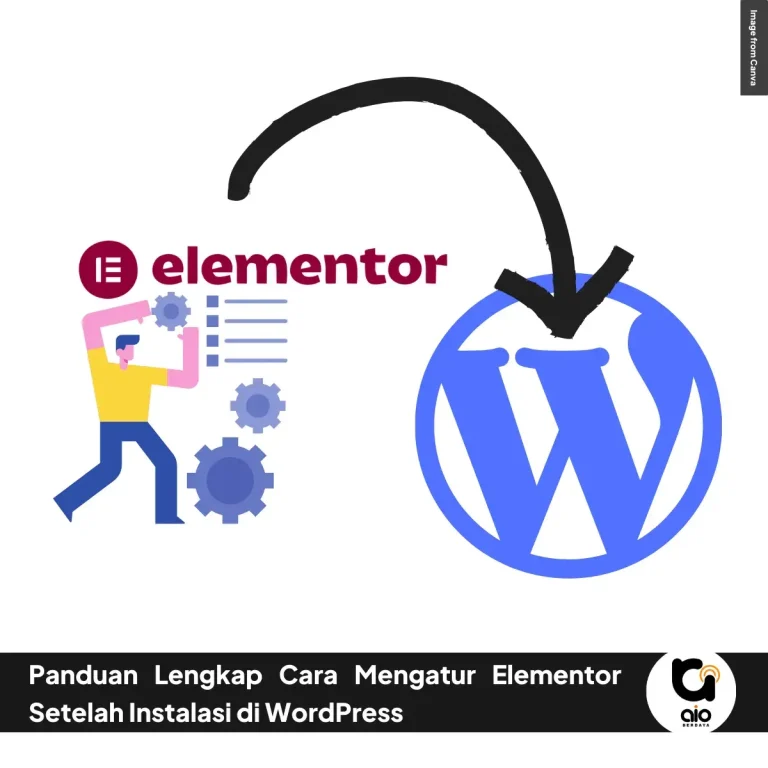aioberdaya – Ingin membangun website sendiri tanpa harus langsung sewa hosting? Cara install WordPress di XAMPP Windows adalah langkah awal yang tepat buat kamu yang ingin belajar membuat situs secara lokal.
Panduan ini akan membantumu memahami setiap tahapan, mulai dari instalasi XAMPP, pengaturan database, hingga menjalankan WordPress di komputer.
Cocok untuk pemula maupun yang ingin menguji tema atau plugin tanpa risiko online. Di bagian selanjutnya, kamu akan menemukan langkah-langkah praktis yang bisa langsung diterapkan.
Cara Install WordPress di Xampp Windows
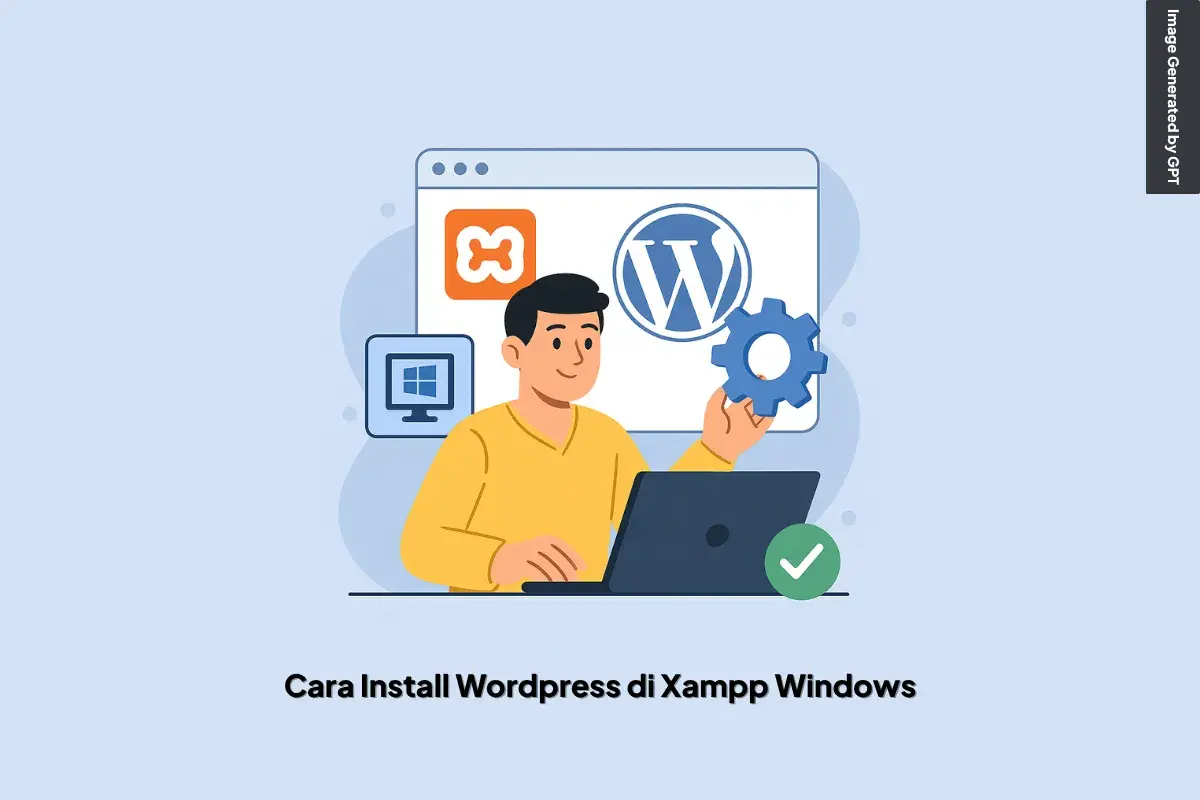
Berikut adalah langkah-langkah untuk menginstal WordPress di XAMPP:
1. Persiapan Install WordPress di Xampp Windows
Berikut beberapa persiapan install WordPress di Xampp Windows, antaralain:
- Unduh dan Instal XAMPP:
- Kunjungi situs resmi XAMPP di https://www.apachefriends.org/.
- Pilih versi XAMPP yang sesuai dengan sistem operasimu (Windows, Mac, atau Linux).
- Unduh file instalasi dan jalankan proses instalasinya.
- Saat menginstal, pastikan untuk memilih komponen seperti “Apache”, “MySQL”, dan “phpMyAdmin”.
- Setelah instalasi selesai, buka XAMPP Control Panel.
- Unduh File WordPress: Kunjungi situs resmi WordPress di https://wordpress.org/. Klik tombol “Unduh WordPress” dan simpan file zip terbaru ke komputermu.
2. Konfigurasi Database WordPress di Xampp
Berikut cara konfigurasi databes WordPress di Xampp Windows, antaralain:
- Buka phpMyAdmin: Dari XAMPP Control Panel, klik “Admin” di samping “MySQL” untuk membuka phpMyAdmin di browser web (biasanya di http://localhost/phpmyadmin).
- Buat Database Baru:
- Di panel kiri phpMyAdmin, klik tab “Database”.
- Masukkan nama database untuk websitemu di kolom “Buat database baru” (misalnya, “mywebsite_db”).
- Pilih pengaturan karakter “utf8mb4_unicode_ci” dan klik “Buat”.
- Catat Informasi Database: Catat detail seperti nama database, username (biasanya “root”), dan password yang telah kamu buat saat instalasi XAMPP. Informasi ini akan dibutuhkan nanti.
3. Setup WordPress di Xampp
Berikut cara setup WordPress di Xampp Windows, antaralain:
- Ekstrak File WordPress: Ekstrak file zip WordPress yang telah kamu unduh ke dalam folder website yang telah dibuat sebelumnya di XAMPP.
- Buka Pengaturan WordPress: Buka browser webmu dan ketik http://localhost/nama_folder_website (contohnya, http://localhost/mywebsite) untuk memulai proses instalasi WordPress.
- Ikuti Panduan Instalasi:
- Pilih bahasa yang diinginkan untuk instalasi.
- Ikuti langkah-langkah panduan instalasi, masukkan informasi database yang telah dicatat pada langkah sebelumnya.
- Setelah mengisi informasi database, klik “Kirim” untuk menguji koneksi database.
- Jika berhasil, lanjutkan dengan mengisi informasi judul situs, nama pengguna, password, dan alamat email admin.
- Klik “Instal WordPress” untuk melanjutkan proses instalasi.
- Login dan Kustomisasi:
- Setelah instalasi selesai, kamu akan diarahkan untuk masuk ke dashboard WordPress menggunakan kredensial admin yang telah dibuat.
- Di dashboard, kamu dapat memilih tema dari galeri tema WordPress atau mengunggah tema sendiri.
- Kamu juga dapat menginstal plugin tambahan untuk menambahkan fungsionalitas tambahan jika diperlukan.
- Mulailah menulis konten dan sesuaikan pengaturan website sesuai keinginanmu.
Tips Optimalisasi WordPress di XAMPP Windows
Jika kamu menggunakan XAMPP di Windows untuk mengembangkan situs WordPress dan merasa performanya lambat, ada beberapa tips praktis dari pengalaman profesional yang bisa kamu terapkan untuk meningkatkan kecepatan dan responsivitas sistem secara signifikan.
- Ubah DB_HOST ke 127.0.0.1: Ganti
localhostdengan127.0.0.1diwp-config.phpuntuk mempercepat koneksi database. - Naikkan Batas Memori PHP: Edit
php.ini, tingkatkanmemory_limitke2048M, sertapost_max_sizedanupload_max_filesizeke minimal40M. - Nonaktifkan CGI Apache: Buka
httpd.conf, beri tanda#di depanLoadModule cgi_module, lalu restart Apache. - Matikan XDebug saat tidak dibutuhkan: Komentari semua baris terkait XDebug di
php.iniuntuk mempercepat eksekusi PHP. - Kecualikan XAMPP di Windows Defender: Tambahkan folder XAMPP ke daftar pengecualian agar tidak dipindai dan mempercepat akses file.
- Optimalkan MySQL: Edit
my.inidan sesuaikan buffer untuk performa database yang lebih baik, terutama jika memakai plugin berat. - Gunakan SSD dan RAM ≥ 8GB: Pastikan perangkat memakai SSD dan minimal RAM 8GB agar XAMPP dan WordPress berjalan lancar.
- Kurangi Plugin dan Tema Berat: Nonaktifkan plugin tidak perlu dan pilih tema ringan untuk meringankan beban server lokal.
- Bersihkan Database Secara Berkala: Gunakan plugin atau phpMyAdmin untuk menghapus data tak perlu dan mempercepat query.
- Restart Apache & MySQL: Setelah semua konfigurasi diubah, restart layanan lewat XAMPP agar perubahan diterapkan.
Ingin Memiliki Website yang Menarik, Responsif, dan Mudah Ditemukan di Google? 💻✨

Percayakan pada layanan Jasa Pembuatan Website Berbasis WordPress dari AIO Berdaya! Dengan pengalaman lebih dari 5 tahun, kami siap membantu bisnis atau personal brand Anda tampil memukau di dunia digital.
🚀 Kenapa Harus Pilih Kami?
- ✅ Desain Eksklusif & Modern — Menyesuaikan identitas merek Anda
- ✅ Mobile Friendly — Tampil optimal di HP, tablet, & desktop
- ✅ SEO Terintegrasi — Lebih mudah masuk halaman pertama Google
- ✅ Support After Sales — Dukungan cepat, ramah, dan berkelanjutan
🛠️ Website bukan hanya soal tampilan, tapi soal hasil dan kinerja — dan kami siap wujudkan keduanya.
📞 Hubungi Kami Sekarang!
- 📱 Whatsapp: 0822 1456 0769
- 🌐 Landing Page: Jasa Pembuatan dan Optimasi Website Berbasis WordPress
👉 Jangan tunggu pesaing Anda melangkah lebih dulu. Bangun website profesional Anda hari ini bersama AIO Berdaya! 🌟
Baca Juga:
Pertanyaan yang Sering Diajukan terkait Topik WordPress
Berikut ini adalah kumpulan pertanyaan yang sering ditanyakan seputar proses instalasi WordPress. Jika kamu baru mulai atau sedang menghadapi kendala teknis, daftar ini akan membantu kamu memahami dasar-dasar instalasi WordPress dengan cara yang mudah dimengerti dan sesuai praktik terbaik.
1. Langkah apa yang perlu dilakukan sebelum menginstal WordPress?
Sebelum kamu mulai instalasi WordPress, pastikan sudah memiliki hosting yang mendukung PHP dan MySQL, serta domain yang aktif. Kemudian, buat database MySQL melalui cPanel atau pengelola hosting lainnya, dan unduh file WordPress dari situs resminya: wordpress.org.
2. Bagaimana proses instalasi WordPress?
Instalasi WordPress cukup mudah. Setelah kamu unggah file WordPress ke hosting, buka alamat domain kamu di browser. Sistem akan menuntun kamu ke halaman instalasi. Masukkan informasi database, nama situs, username, dan password admin, lalu selesaikan instalasi.
3. Apa instalasi default WordPress?
Instalasi default WordPress biasanya mencakup satu tema bawaan seperti Twenty Twenty-Five, beberapa plugin dasar (seperti Akismet dan Hello Dolly), serta pengaturan standar tanpa modifikasi khusus.
4. Langkah yang tepat dalam menginstal WordPress?
Langkah-langkah umumnya adalah: pilih hosting dan domain, unduh WordPress, unggah ke server, buat database MySQL, sesuaikan file wp-config.php jika diperlukan, lalu jalankan instalasi melalui browser.
5. Langkah pertama dalam menginstal WordPress secara manual?
Langkah pertamanya adalah mengunduh file instalasi WordPress dari wordpress.org, lalu ekstrak dan unggah ke direktori hosting kamu.
6. Apakah saya perlu menginstal WordPress di komputer saya?
Tidak harus. Instalasi di komputer (lokal) biasanya digunakan untuk pengembangan atau percobaan. Kamu bisa menggunakan software seperti XAMPP atau LocalWP untuk itu.
7. Di mana WordPress sebaiknya diinstal?
Untuk situs online, sebaiknya instal WordPress di web hosting. Namun jika kamu sedang belajar atau mengembangkan situs secara offline, instalasi lokal di komputer juga sangat berguna.
8. Apakah bisa membuat WordPress di HP?
Langsung instalasi dari HP tidak disarankan karena kompleksitas teknisnya. Tapi kamu bisa mengelola situs WordPress melalui aplikasi resmi WordPress di Android atau iOS setelah instalasi selesai.
9. Bisakah kita memasang WordPress di ponsel?
Secara teknis tidak praktis, karena proses instalasi membutuhkan akses ke server dan manajemen file. Gunakan komputer atau laptop untuk instalasi awal.
10. Apakah WordPress bisa di HP?
Bisa, tetapi hanya untuk mengelola konten dan memantau situs menggunakan aplikasi WordPress, bukan untuk proses instalasinya.
11. Apakah WordPress offline?
Ya, WordPress bisa dijalankan secara offline menggunakan tool seperti XAMPP atau LocalWP. Cocok untuk testing dan pengembangan sebelum dipublikasikan online.
12. Bagaimana cara menyiapkan situs web WordPress secara lokal?
Instal XAMPP atau LocalWP di komputer kamu, buat database melalui phpMyAdmin, unggah file WordPress ke folder htdocs (XAMPP) atau sesuai direktori, lalu jalankan instalasi dari browser.
13. Apakah WordPress lokal gratis?
Benar! WordPress bisa digunakan secara gratis, dan alat seperti XAMPP atau LocalWP juga tersedia secara bebas untuk diunduh dan digunakan.
14. Langkah pertama yang harus dilakukan untuk membuat website WordPress?
Mulailah dengan memilih dan mendaftarkan nama domain yang sesuai dengan topik atau brand kamu.
15. Langkah pertama dalam membuat website di WordPress adalah?
Setelah memiliki domain, kamu perlu membeli hosting dan mengarahkan domain ke hosting tersebut.
16. Bagaimana cara membuka WordPress di laptop?
Jika sudah terinstal, kamu bisa membuka dashboard WordPress melalui browser dengan mengakses namasituskamu.com/wp-admin.
17. Bagaimana cara menemukan WordPress saya?
Kamu bisa cek lokasi folder WordPress di hosting (biasanya di public_html) atau, jika instalasi lokal, di folder htdocs untuk XAMPP.
18. Di mana folder WordPress?
Untuk hosting, WordPress biasanya berada di direktori public_html. Di komputer lokal, kamu bisa menemukannya di xampp/htdocs atau direktori yang kamu buat di LocalWP.
19. Mengapa WordPress meminta saya untuk menginstal?
Biasanya ini terjadi karena file belum dikonfigurasi atau belum ada koneksi ke database. Pastikan semua file sudah terunggah dan database sudah dikaitkan dengan benar.
Kesimpulan
Sekarang kamu sudah tahu cara install WordPress di XAMPP Windows, mulai dari persiapan, konfigurasi database, hingga instalasi dan kustomisasi situs lokal.
Dengan memahami proses ini, kamu bisa bereksperimen dengan tema, plugin, atau membangun website secara offline tanpa biaya hosting. Panduan ini dirancang untuk membantumu belajar secara mandiri dan aman.
Jika kamu punya pertanyaan, pengalaman menarik, atau tips tambahan, jangan ragu untuk berbagi di kolom komentar. Bagikan juga artikel ini jika menurutmu bermanfaat bagi teman-teman yang ingin memulai belajar WordPress.